Atâta timp cât aplicațiile dvs. Microsoft Office vă pot valida autenticitatea licenței, aplicațiile continuă să funcționeze ca de obicei. Cu toate acestea, dacă există vreodată o problemă de validare a licenței, aplicațiile dvs. vor afișa un mesaj care spune „Există o problemă cu licența Office.”
Dacă întâmpinați această problemă cu aplicațiile dvs. Office și sunteți sigur că licența dvs. ar trebui să funcționeze, există câteva metode pe care le puteți urma pentru a ocoli problema.
Actualizați-vă computerul cu Windows 10
Este posibil ca eroarea „Există o problemă cu licența Office” să nu aibă nimic de-a face cu aplicațiile dvs. Office. Este posibil să utilizați o versiune veche a sistemului de operare, iar versiunea respectivă cauzează probleme cu aplicațiile dvs.
În acest caz, o modalitate rapidă și ușoară de a remedia problema este să actualizați computerul Windows. Iată cum faci exact asta:
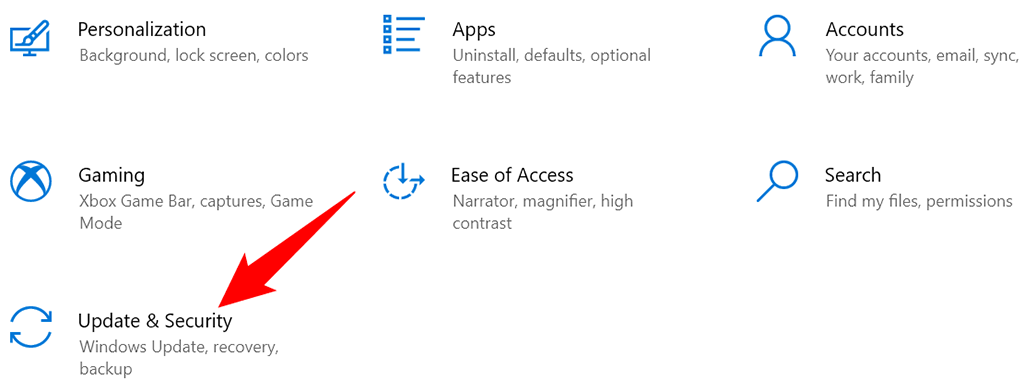
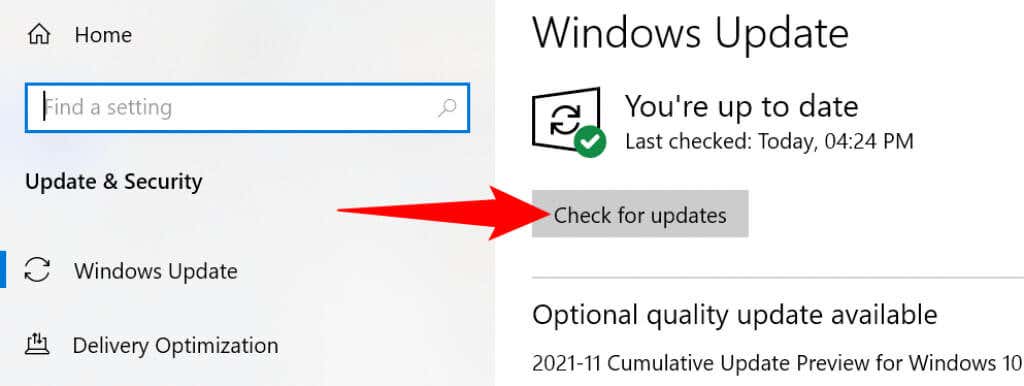
Actualizați aplicațiile Microsoft Office pentru a remedia problema „Există o problemă cu licența dvs. Office”
La fel ca Windows 10, ar trebui să vă mențineți actualizate aplicațiile Office pentru a vă asigura că sunt fără erori. Este posibil ca o eroare existentă să facă ca aplicațiile dvs. Office să afișeze eroarea „Există o problemă cu licența dvs. Office”.
Puteți iniția actualizarea din orice aplicație Office. Vom folosi Word.
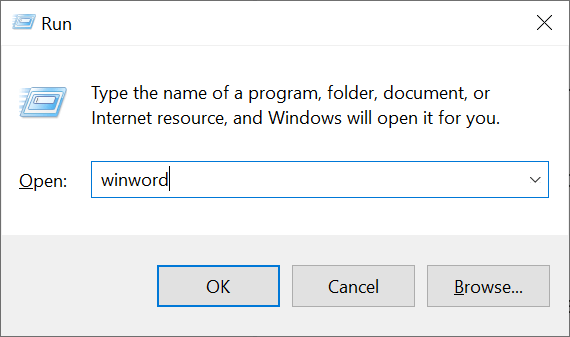
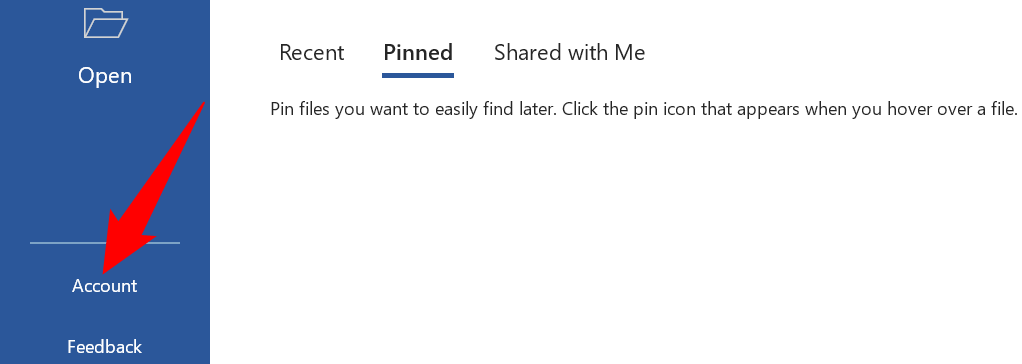
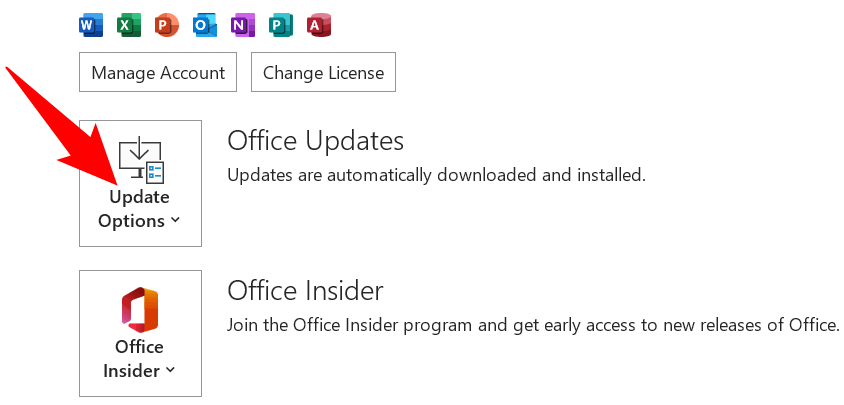
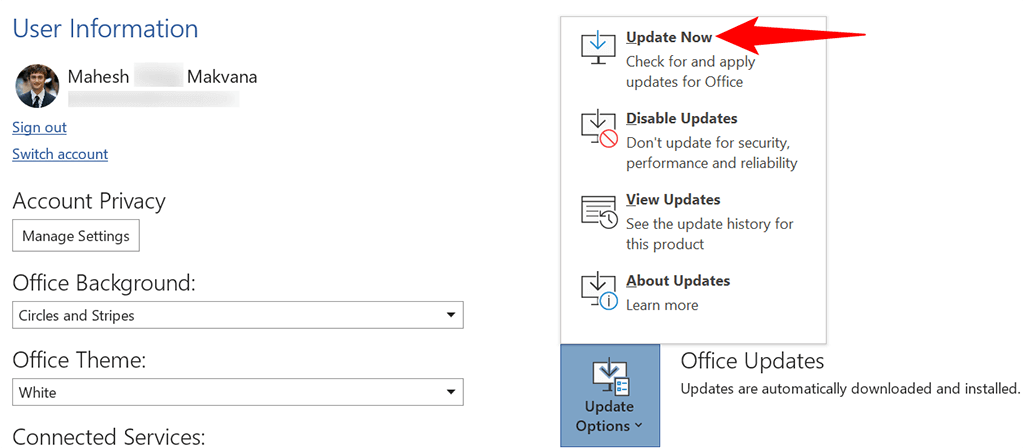
Deconectați-vă și apoi reconectați-vă la aplicațiile Office
Când întâmpinați o problemă legată de licență cu aplicațiile dvs. Office, aplicațiile dvs. pot întâmpina probleme de conectare la contul dvs. conectat pentru a prelua datele de licență. Acest lucru se întâmplă de obicei din cauza unei erori minore în conexiune.
Pentru a rezolva acest lucru, încercați să vă deconectați din aplicațiile Office și apoi să vă conectați din nou. Acest lucru va stabili o nouă conexiune și ar trebui probabil să vă rezolve problema. Păstrați numele de utilizator și parola contului dvs. la îndemână, deoarece veți avea nevoie de aceste detalii pentru a vă conecta din nou la cont.
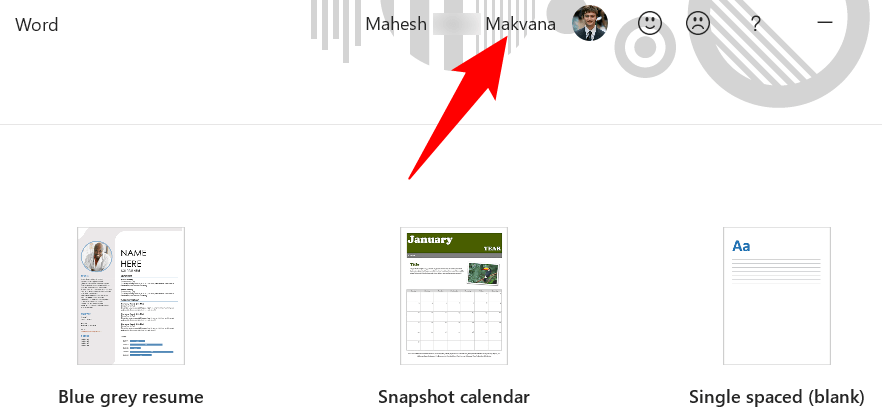
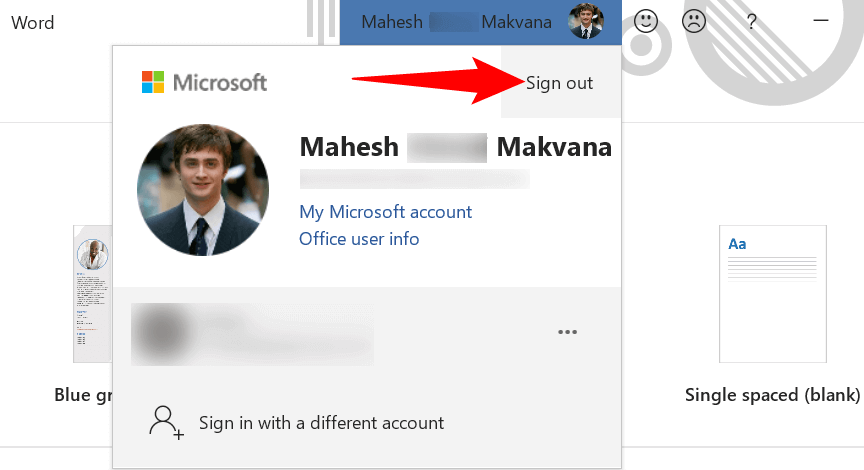
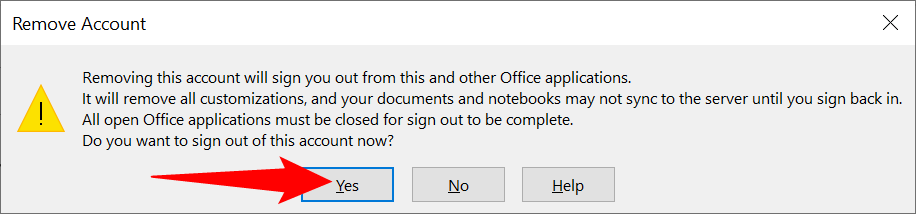
Reparați Microsoft Office pentru a rezolva eroarea „Există o problemă cu licența Office”
Ca și alte aplicații, și aplicațiile Microsoft Office se confruntă cu diverse probleme aleatorii din când în când. O modalitate de a remedia aceste probleme este să utilizați Opțiunea de reparare a computerului Windows. Această opțiune remediază orice problemă cu toate aplicațiile dvs. Office cu câteva clicuri simple.
Pentru a începe procesul de reparare:
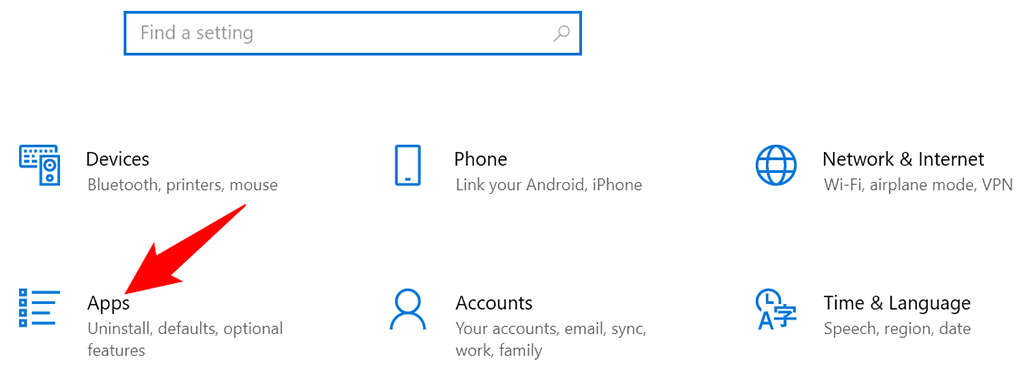
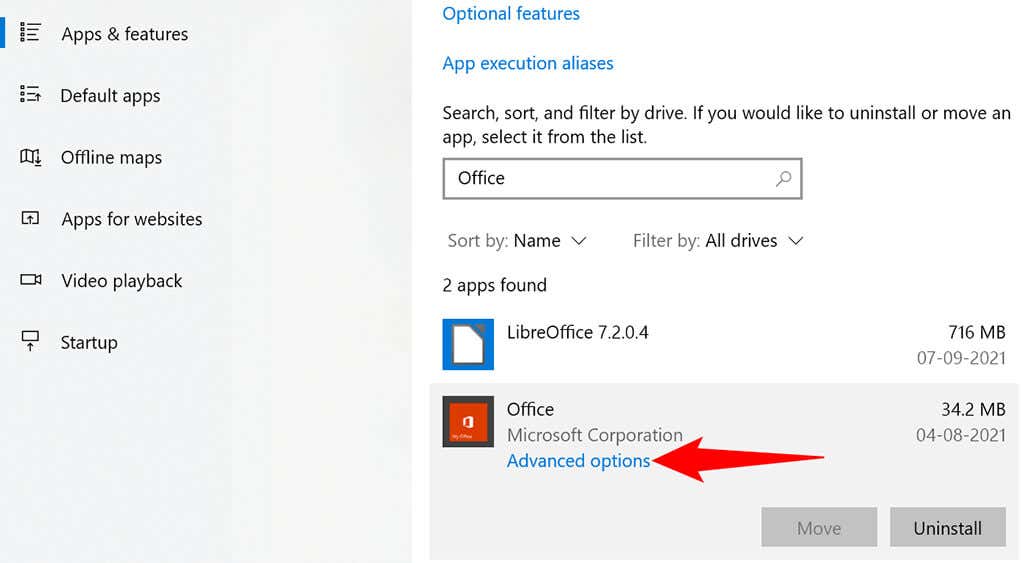
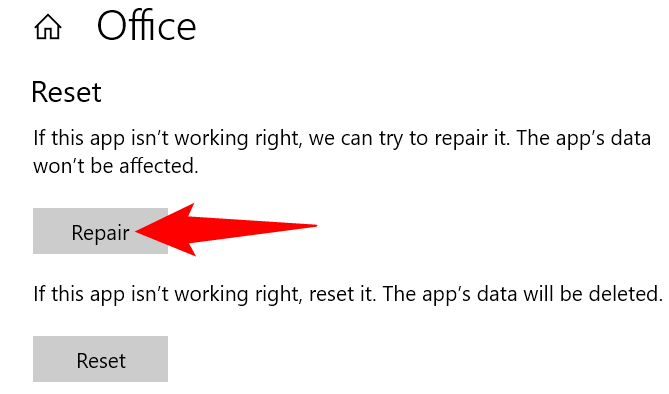
Schimbați licența Microsoft Office
Dacă ați cumpărat mai multe tipuri de Licențe de birou cu un singur cont Microsoft, asigurați-vă că utilizați licența corespunzătoare cu aplicațiile Office de pe computer. O licență incorectă poate face ca aplicațiile dvs. să afișeze o eroare „Există o problemă cu licența dvs. Office”.
Din fericire, Microsoft Office vă permite să treceți la o altă licență din cadrul aplicațiilor. Iată cum să faci asta:
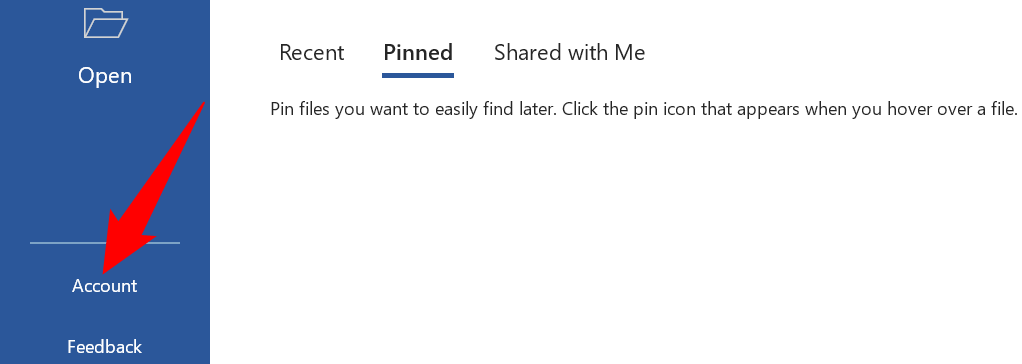
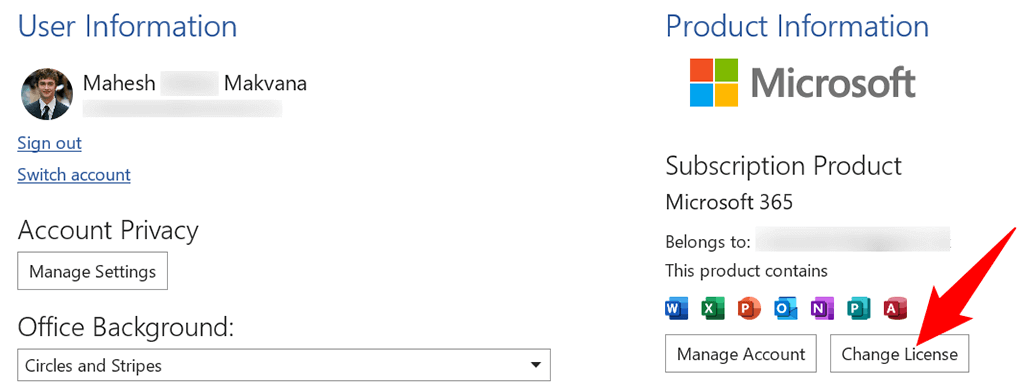
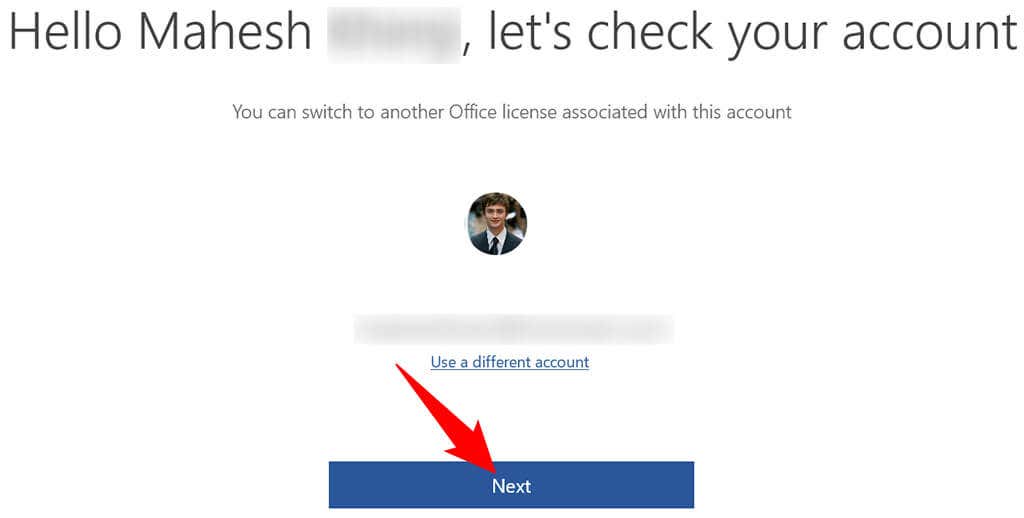
Dacă nu găsiți licența așteptată în contul dvs. Microsoft, este posibil să fi achiziționat acea licență dintr-un alt cont. În acest caz, deconectați-vă de la contul dvs. în aplicațiile Office, apoi conectați-vă din nou cu contul care are licența atașată.
Este ușor să rezolvați majoritatea problemelor legate de licența Office
Majoritatea problemelor legate de licența Office apar din cauza unor erori minore ale aplicațiilor Office, computerului sau contului Microsoft. Urmând câteva remedieri simple prezentate mai sus, vă puteți remedia problemele legate de licență și puteți începe munca de birou.
.